
Cara Memasukkan Film ke iPhone dengan atau tanpa iTunes [5 Cara]

Banyak orang suka menonton film di komputer karena layarnya lebih besar. Namun, tidak selalu nyaman untuk membawa komputer. Itulah sebabnya semakin banyak orang ingin menyimpan film di iPhone sehingga mereka dapat menonton video favorit mereka kapan saja, di mana saja.
Jadi, bagaimana cara mentransfer video ke iPhone? Dalam panduan ini, kami akan menunjukkan enam cara mudah untuk melakukan tugas ini dengan mudah. Baca terus untuk menemukan metode yang paling sesuai untuk Anda dan cobalah!

iOS Transfer adalah alat praktis yang memudahkan Anda memindahkan musik, video, dan berkas lain antara iPhone dan komputer. Baik Anda ingin mentransfer video dari komputer ke iPhone atau mencadangkan data penting dari iPhone/iPad ke komputer, perangkat lunak ini mempermudah prosesnya, bahkan untuk pemula. Perangkat lunak ini juga memungkinkan Anda mencadangkan dan memulihkan kontak, riwayat panggilan, foto, musik, dan lainnya dengan aman. Dengan iOS Transfer, tidak ada risiko kehilangan data Anda.
Fitur Utama Transfer iOS :
Selanjutnya, kami akan menunjukkan cara menggunakan iOS Transfer untuk menyalin film ke iPhone.
01 Instal dan luncurkan iOS Transfer di komputer Anda. Hubungkan iPhone Anda ke komputer dengan kabel USB.

02 Klik "Video" dari antarmuka utama sebelah kiri dan tunggu pemindaian cepat; semua video akan ditampilkan di layar. Video-video ini akan dikategorikan ke dalam beberapa kelompok.

03 Ketuk tombol "Tambah" dan pilih file film yang ingin Anda impor. Centang file tertentu dan ketuk "Buka." Kemudian, semua video yang dipilih akan ditransfer ke iPhone Anda.
iTunes adalah cara yang tepat untuk memasukkan film ke iPhone Anda. Akan tetapi, Anda perlu memastikan bahwa Anda menggunakan iTunes versi terbaru. Meskipun iTunes memiliki beberapa kekurangan, iTunes tetap merupakan cara yang bagus untuk memasukkan film-film bagus tersebut ke iPhone Anda.
iTunes diketahui mendukung format video yang terbatas, dan Anda harus memasukkan video ke perpustakaan terlebih dahulu sebelum mentransfernya ke perangkat Anda. Ini mungkin membuat frustrasi, tetapi akan mudah dilakukan setelah Anda tahu cara melakukannya!
Berikut cara memasukkan film ke iPhone menggunakan iTunes;
Langkah 1: Unduh iTunes di PC atau Mac Anda.
Langkah 2: Buka iTunes lalu sambungkan iPhone Anda ke komputer menggunakan kabel USB. Anda mungkin juga perlu membuka kunci ponsel dan memercayai komputer.
Langkah 3: Cari ikon iPhone di bagian kiri atas dan ketuk "Ringkasan" dan "Temukan Opsi." Saat berada di sana, aktifkan opsi "Kelola video dan musik secara manual".
Langkah 4: Ketuk opsi "File" di bagian kiri atas iTunes dan pilih opsi "Tambahkan File ke Perpustakaan", yang akan Anda temukan dari daftar turun bawah, lalu tambahkan semua film yang ingin Anda pindahkan ke iPhone Anda.

Langkah 5: Pilih opsi "Film" di bawah Setelan dan centang opsi "Sinkronkan Film", lalu pilih semua film yang akan ditransfer. Setelah selesai, ketuk "Terapkan" untuk menyalin film dari iTunes ke iPhone Anda .

Berikut cara yang lebih mudah dan fleksibel untuk memindahkan video ke iPhone Anda - menggunakan iCloud. Layanan cloud dari Apple ini memungkinkan Anda mencadangkan dan mentransfer file antarperangkat tanpa memerlukan kabel. Layanan ini tidak hanya berfungsi untuk video, tetapi juga untuk foto, dokumen, dan lainnya. Yang lebih hebat lagi, iCloud juga dapat digunakan pada PC Windows , sehingga Anda dapat mengunggah film dari komputer dan kemudian menontonnya di iPhone Anda.
Pastikan Anda masuk dengan ID Apple yang sama di kedua perangkat, dan periksa apakah iCloud Anda memiliki cukup ruang penyimpanan untuk menyimpan video. (Mengalami masalah dengan iCloud ?)
Langkah 1: Gunakan salah satu browser pilihan Anda, kunjungi iCloud.com di komputer Windows atau Mac dan masuk ke akun Anda dengan ID Apple dan kata sandi yang digunakan pada iPhone.
Langkah 2: Pilih opsi "Foto", ketuk tab "Unggah", dan pilih file film yang ingin Anda salin.
Langkah 3: Buka iPhone Anda, buka "Pengaturan," dan cari opsi "[nama Anda]". Lanjutkan ke "iCloud" "Foto" dan aktifkan opsi "Foto iCloud".

Langkah 4: Setelah pengunggahan selesai, navigasikan ke aplikasi "Foto" di iPhone Anda dan periksa apakah file film telah disinkronkan.
Jika Anda menggunakan Mac , AirDrop mungkin merupakan cara termudah dan tercepat untuk mengirim video ke iPhone Anda. Bahkan lebih cepat daripada menggunakan kabel USB kecuali Anda memiliki iPhone 15 Pro atau Pro Max—karena sebagian besar iPhone masih mentransfer data melalui kecepatan USB2 yang lambat. Pastikan Mac dan iPhone Anda terhubung ke Wi-Fi yang sama. Jika tidak, AirDrop akan beralih ke Bluetooth, yang jauh lebih lambat. Berikut adalah langkah-langkah tentang cara menggunakannya untuk mengirim video dari Mac ke iPhone Anda menggunakan AirDrop:
Langkah 1: Buka Finder di Mac Anda.
Langkah 2: Klik "AirDrop" di bilah sisi. Atau, buka menu atas dan pilih Buka > AirDrop.

Langkah 3: Jika Bluetooth tidak aktif, Mac akan meminta Anda untuk mengaktifkannya. Silakan lakukan itu.
Langkah 4: Pastikan iPhone Anda telah mengaktifkan Wi-Fi dan Bluetooth. Keduanya akan muncul di jendela AirDrop.
Langkah 5: Sekarang, cukup seret berkas video Anda dan letakkan di ikon iPhone Anda. Selesai!
Lihat selengkapnya:
10 Cara Terbukti untuk Memperbaiki AirDrop yang Tidak Berfungsi di iPhone/iPad
Salah satu cara praktis untuk mentransfer film ke iPhone Anda adalah melalui penyimpanan awan seperti Google Drive, Dropbox, dll. Dengan cara ini, file film disimpan di penyimpanan awan, dan Anda hanya perlu masuk ke situs web layanan awan tersebut untuk mentransfer film ke perangkat Anda.
Metode ini mudah dan relatif cepat jika Anda menggunakan koneksi internet yang cepat. Namun, Anda mungkin memerlukan waktu lebih lama jika kecepatan internet Anda lambat dan file-filenya terlalu banyak. Hal lain adalah Anda perlu memiliki banyak penyimpanan di cloud untuk mengumpulkan file-file film tersebut. Untuk menyimpan film-film Anda di iPhone melalui penyimpanan cloud Dropbox, lakukan hal berikut;
Langkah 1: Masuk ke akun Dropbox Anda di komputer dan ketuk "Semua File" di bilah sisi kiri.
Langkah 2: Pilih folder tempat Anda ingin menyimpan file film dan ketuk "Unggah." Tunggu hingga proses selesai; ini tergantung pada ukuran film dan kecepatan unggah.

Langkah 3: Buka iPhone Anda, buka aplikasi Dropbox, dan masuk ke akun Anda. Klik menu 3 titik di sudut kanan atas dan "Pilih."
Langkah 4: Pilih file film yang akan diunduh dan klik "Unduh". ( [Panduan Langkah demi Langkah] Bagaimana Cara Mencadangkan iPhone ke Dropbox ?)
VLC adalah pemutar media gratis yang berfungsi baik di iPhone maupun PC. Dengan aplikasi VLC yang terpasang di iPhone atau iPad, Anda dapat dengan mudah memindahkan video antara komputer dan iPhone tanpa menggunakan kabel, selama kedua perangkat terhubung ke jaringan Wi-Fi yang sama.
Berikut cara mengirim video dari PC ke iPhone Anda menggunakan VLC:
Langkah 1: Unduh dan buka aplikasi VLC di iPhone Anda.
Langkah 2: Ketuk logo VLC oranye di sudut kiri atas.
Langkah 3: Aktifkan opsi "Berbagi melalui WiFi". Anda akan melihat alamat IP muncul—catatlah alamat tersebut.
Langkah 4: Pada PC Anda, buka browser dan ketik alamat IP tersebut (angka).
Langkah 5: Anda sekarang akan melihat halaman tempat Anda dapat menyeret dan melepas berkas video. Setelah Anda melepasnya, video akan langsung dikirim ke iPhone Anda.
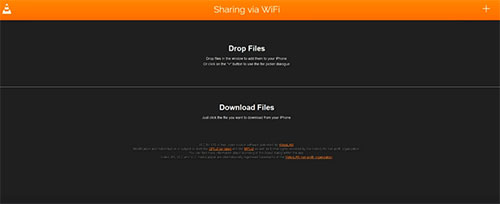
Video akan muncul di dalam aplikasi VLC. Jika Anda ingin video tersebut muncul di aplikasi Foto (rol kamera), buka aplikasi VLC, pilih video, ketuk ikon bagikan, pilih "Simpan [jumlah] Video," dan konfirmasi. Sekarang video tersebut ada di aplikasi Foto iPhone Anda, siap ditonton atau dibagikan kapan saja.
Dan itu saja! Nah, mentransfer film ke iPhone tidak serumit yang Anda kira. Kami telah menunjukkan beberapa cara untuk mentransfer film ke iPhone dengan sukses. Ingatlah bahwa ini adalah cara yang paling sederhana dan jika Anda menginginkan cara transfer terbaik dan bebas repot, gunakan iOS Transfer . Perangkat lunak transfer iPhone yang efisien dan mudah digunakan ini dapat membantu Anda memindahkan semua film dari PC ke iPhone secara efisien.
Artikel Terkait:
5 Tips: Bagaimana Cara Mentransfer Video dari iPhone ke PC Windows 11/10?
Bagaimana cara mentransfer video dari iPhone ke USB stick dengan atau tanpa komputer?
Cara Mentransfer Video dari iPhone ke Android Secara Efektif [Terpecahkan]
Bagaimana Cara Mentransfer Video Besar dari iPhone ke PC? Coba 8 Metode Berikut





